格式ps cs5安装ico制作插件
关于PS CS5加载ICO插件的方法
WINDOW文件夹以及快捷方式的图标是可自定义化的而它的格式是I CO格式。那么我们如何制作I CO格式呢
正常的P S其实并不具备制作I CO格式的能力但它可以通过加载插件来制作ICO格式的图片。这个插件名就是ICOFormat在网上可以轻易下载到。注意如果电脑装的是64位PS那么就必须要下载64位ICOFormat插件。接下来给大家介绍如何用PS CS5制作ICO格式。
第一步。
下载到ICOFormat插件后我们将ICOFormat.8bi的文件放入PS安装目录的Plug-ins文件夹里面的Fi leFormats文件夹中如图一这是我自己PS CS5安装目录。
图一
第二步。
插件放入对应的目录后如果你事前先打开了PS软件那么就关闭重新打开。
第三步。
重新打开后PS CS5我们必须要先新建个100*100像素透明底的文件非常关键然后你再可以重新创建文件制作自己的I CO格式。如果你一开始就直接创建256*256像素的文件来制作I CO格式你制作完I CO图标的时候是无法找到I CO保存格式的。 如果你是按照我说的方法制作图标那么你点击PS CS5的"文件"----"存储为"菜单时应该可以找到如图二的I CO格式。
图二
这三步过后你就可以运用自己的I CO格式去自定义化自己的电脑文件夹图标了。但在过程中前面要注意几点
注意事项
1、必须要对应好自己的PS插件版本。你装的是64位就下64的I CO插件。
2、当你开始制作ICO插件如果你先前并没有新建100*100像素透明底文件那就必须将自己的PS关掉然后重新打开PS新建
个100*100像素透明底的文件再进行I CO图标创建。当你刚打开PS软件就新建了100*100像素的文件,你在关闭前是可以创建很多制作I CO格式的文件。
3、 I CO格式不能过过256*256像素的否则会失败。
- 格式ps cs5安装ico制作插件相关文档
- 以太ico制作
- 代币ico制作
- 代币ico制作
- Deionizedico制作
- 会议ico制作
- integratedico制作
轻云互联,香港云服务器折后22元/月 美国云服务器 1核 512M内存 15M带宽 折后19.36元/月
轻云互联成立于2018年的国人商家,广州轻云互联网络科技有限公司旗下品牌,主要从事VPS、虚拟主机等云计算产品业务,适合建站、新手上车的值得选择,香港三网直连(电信CN2GIA联通移动CN2直连);美国圣何塞(回程三网CN2GIA)线路,所有产品均采用KVM虚拟技术架构,高效售后保障,稳定多年,高性能可用,网络优质,为您的业务保驾护航。官方网站:点击进入广州轻云网络科技有限公司活动规则:1.用户购...
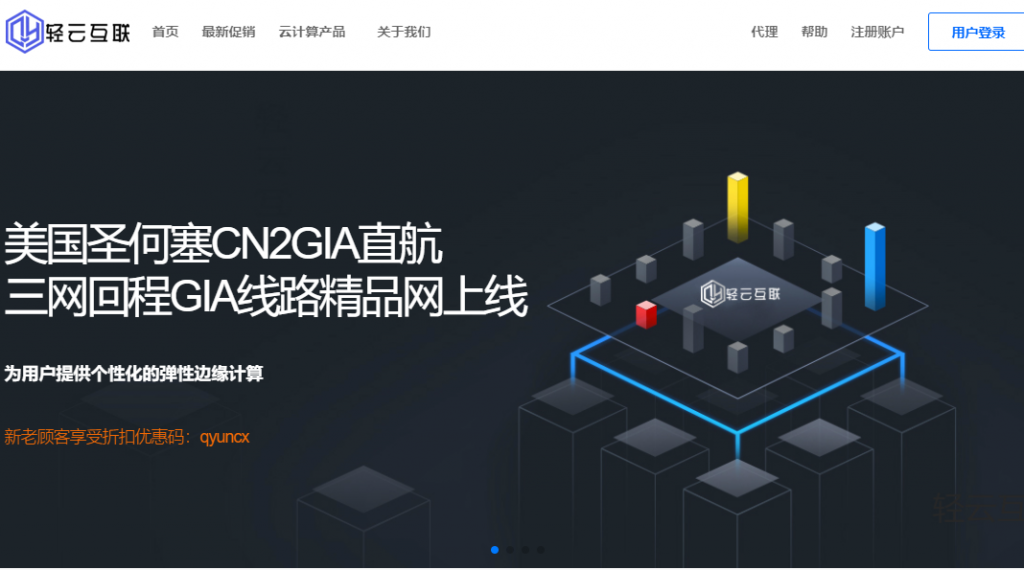
ucloud香港服务器优惠活动:香港2核4G云服务器低至358元/年,968元/3年
ucloud香港服务器优惠降价活动开始了!此前,ucloud官方全球云大促活动的香港云服务器一度上涨至2核4G配置752元/年,2031元/3年。让很多想购买ucloud香港云服务器的新用户望而却步!不过,目前,ucloud官方下调了香港服务器价格,此前2核4G香港云服务器752元/年,现在降至358元/年,968元/3年,价格降了快一半了!UCloud活动路子和阿里云、腾讯云不同,活动一步到位,...
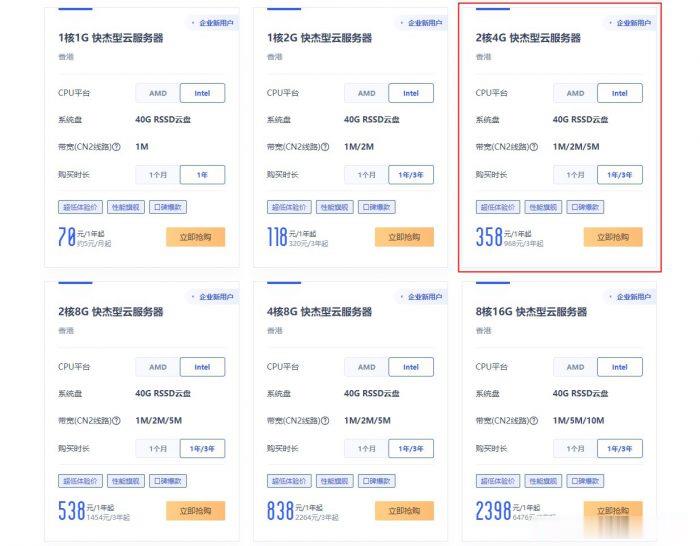
星梦云60元夏日促销,四川100G高防4H4G10M,西南高防月付特价
星梦云怎么样?星梦云好不好,资质齐全,IDC/ISP均有,从星梦云这边租的服务器均可以备案,属于一手资源,高防机柜、大带宽、高防IP业务,一手整C IP段,四川电信,星梦云专注四川高防服务器,成都服务器,雅安服务器 。官方网站:点击访问星梦云官网活动方案:1、成都电信年中活动机(封锁UDP,不可解封):机房CPU内存硬盘带宽IP防护流量原价活动价开通方式成都电信优化线路4vCPU4G40G+50...
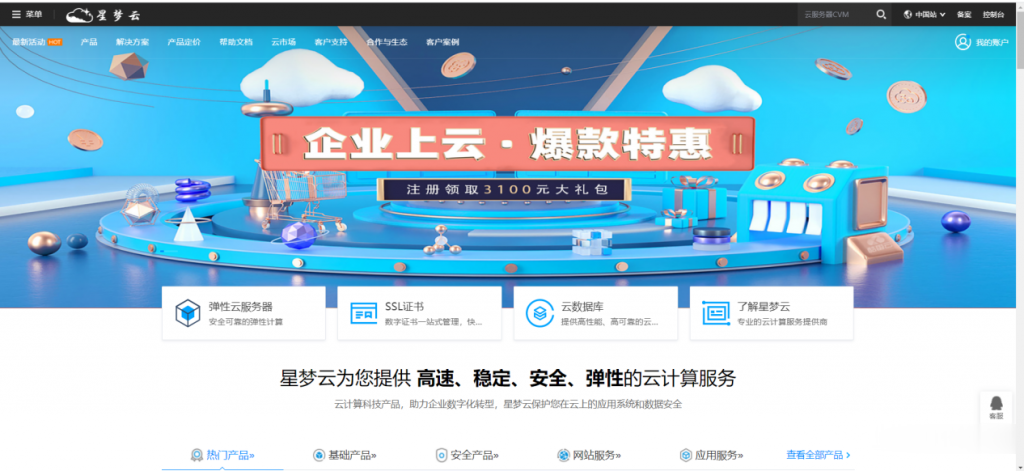
-
2020双十一成绩单如何查找2020年小考六年级的成绩?硬盘的工作原理硬盘的工作原理?是怎样存取数据的?比肩工场比肩是什么意思,行比肩大运的主要意象7788k.comwww.8855k.com是个什么网站8090lu.com8090看看电影网怎么打不开了sss17.com为什么GAO17.COM网站打不开了百度指数词百度指数为0的词 为啥排名没有www.5any.comwww.qbo5.com 这个网站要安装播放器杨丽晓博客杨丽晓是怎么 出道的partnersonline我家Internet Explorer为什么开不起来